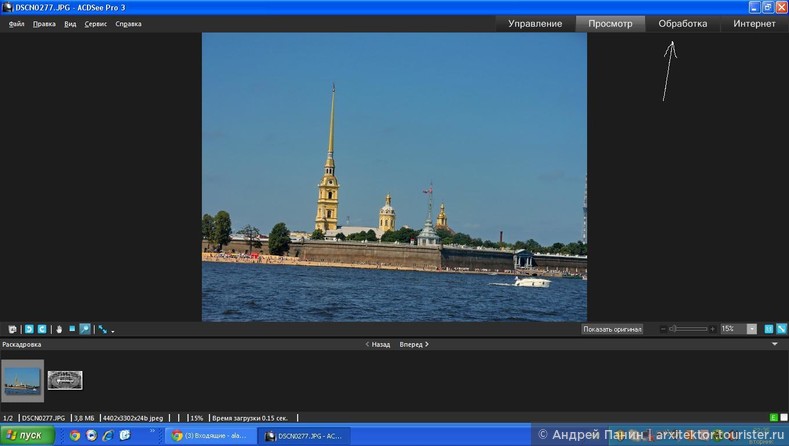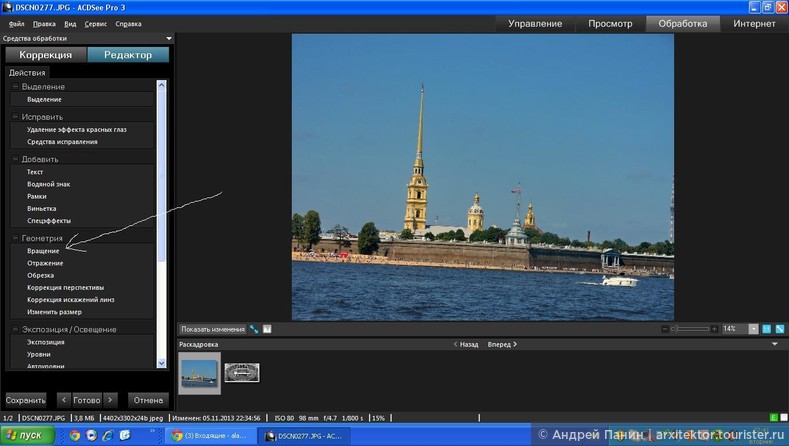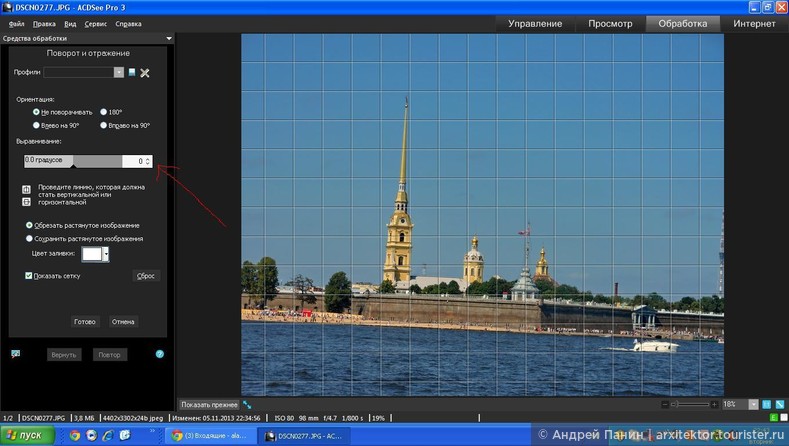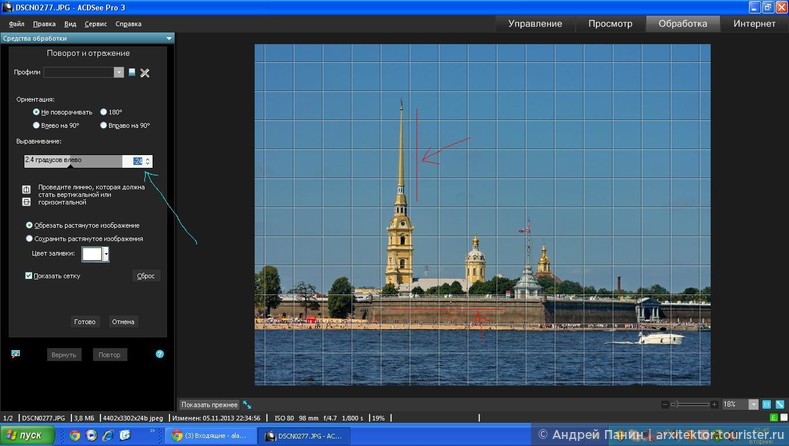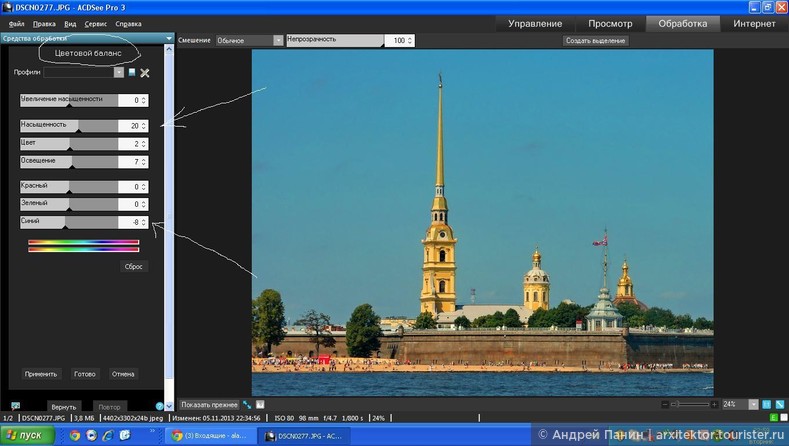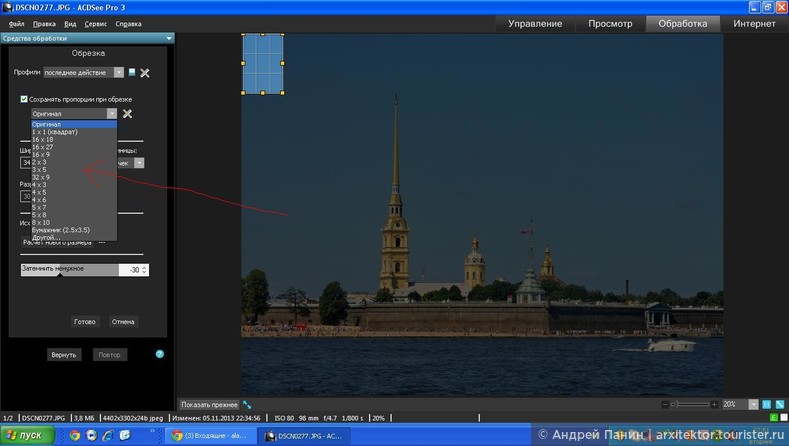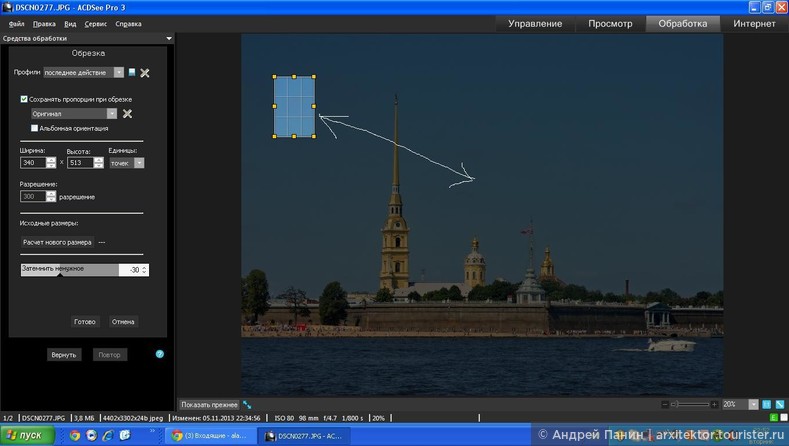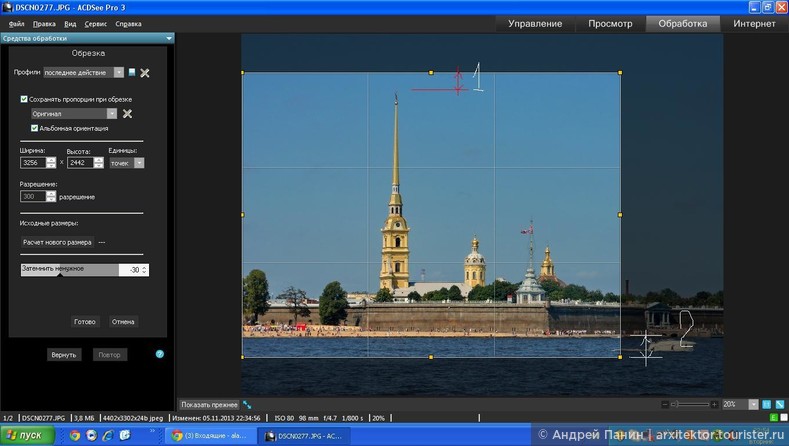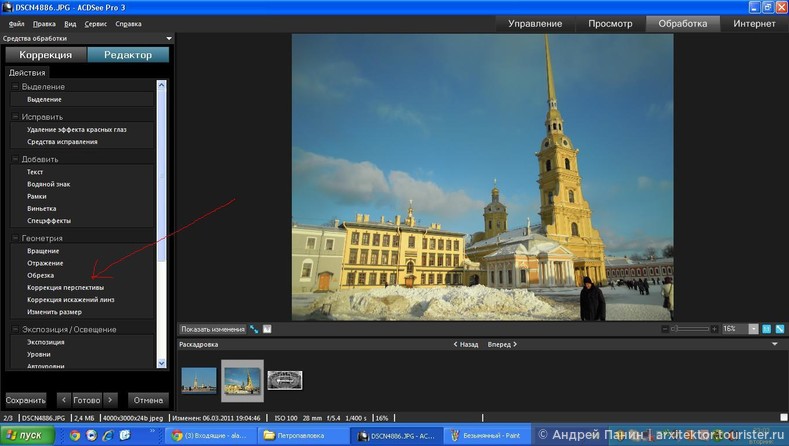Мы давно пользуемся для корректировки фотографий программой ACDSee. Поскольку у нас легко это получается, решили поделится со товарищами путешественниками.
В данной записи я покажу только самые простые операции. Кому понравится сможет углубиться в изучение программы.
Итак, открываем фото в ACDSee. Черный фон помогает правильно видеть цвета.
В правом верхнем углу жмем на надпись ""Обработка". Окно изменилось.
Жмем слева на кнопку "Редактор" и там выбираем опцию "Вращение". На экране появилась сетка.
Нажимаем на стрелочки меняя циферки, и, одновременно смотрим, что бы наши горизонтали и вертикали выровнялись по сетке.
Когда мы удовлетворены результатом, то слево нажимаем кнопку "Готово" и любуемся тем, что получилось.
В том же разделе "Редактирование" выбираем "Коррекцию цвета" и двигая ползунки меняем насыщенность тем или иным цветом. Так же можно корректировать резкость и другие вещи.
И несколько слов о часто применяемой операции "Обрезка". Ее находим там же, в разделе "Редактирование".
На экране появляется прямоугольник
. Слева контролируем необходимые пропорции и потом двигаем прямоуголник на картинку.
Двигая за маркеры раздвигаем до нужных размеров.
Когда все понравилось, нажимаем слева кнопку "Готово". Да, незабудьте оставить сверху немного воздуха, а снизу - воды.
И еще одна операция - "Коррекция перспективы".
Для наглядности я взял другую фотографию. Итак, находим слева в редакторе нужную кнопочку и нажимаем.
Вокруг картинки появились маркеры. Тянем за верхние в стороны исправляя "падение" крайних домов. Потом за средний маркер опускаем вниз, что бы дома не стали слишком сплющенными.
Эту операцию иногда надо повторить пару раз, нажимая каждый раз "Готово".
Удачи всем в фототворчестве.